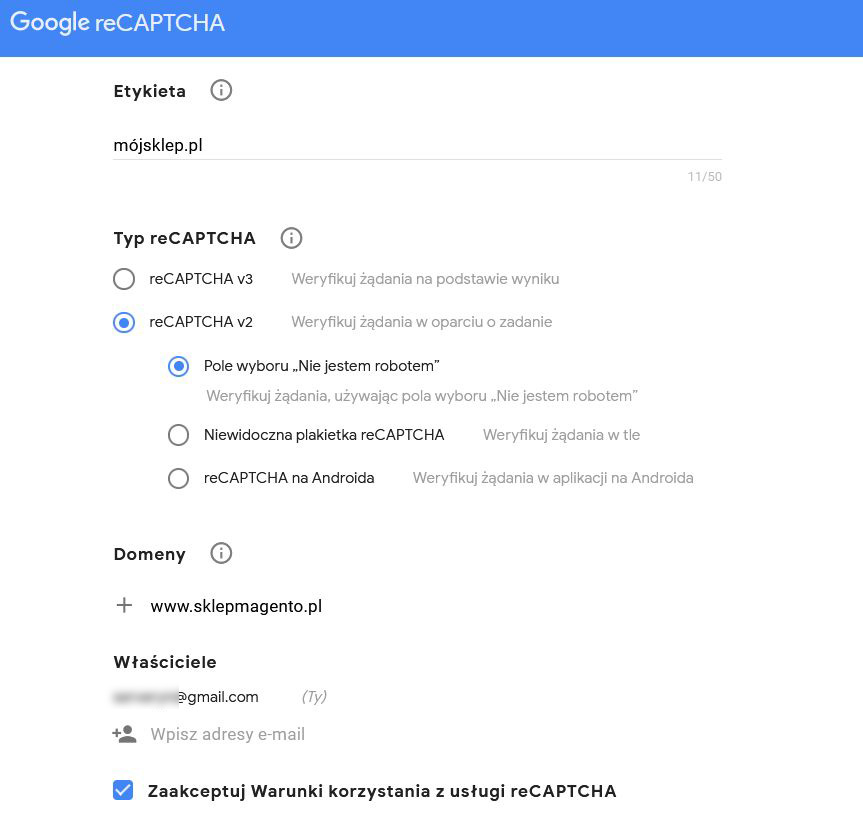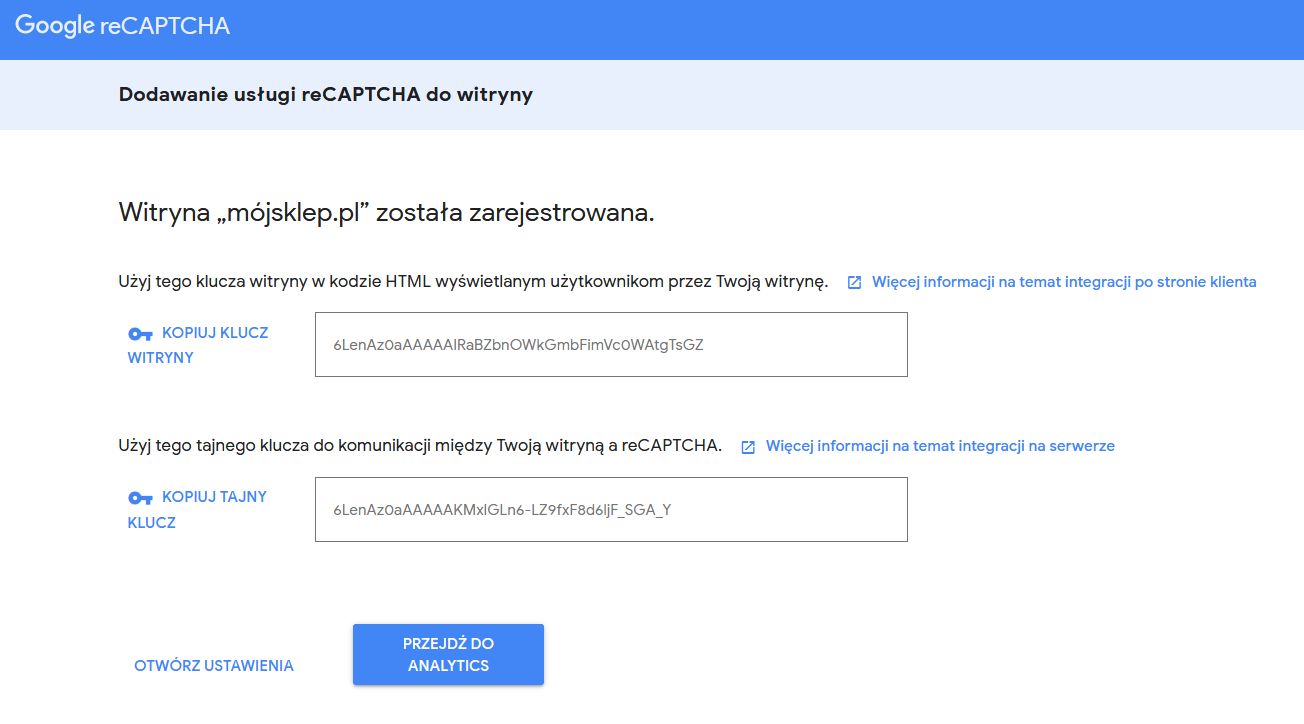Google reCAPTCHA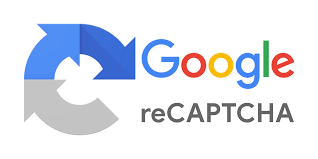
Google reCAPTCHA to rozwiązanie od firmy Google które zapewnia, że to człowiek, a nie komputer (lub „bot”), wchodzi w interakcję z Twoim sklepem. W przeciwieństwie do standardowego Magento CAPTCHA, Google reCAPTCHA zapewnia większe bezpieczeństwo dzięki różnym opcjo i metodom wyświetlania. Dodatkowe informacje o ruchu w witrynie są dostępne w panelu Twojego konta Google reCAPTCHA.
Google reCAPTCHA jest konfigurowany oddzielnie dla administratora Magento i sklepu.
Administrator może korzystać z Google reCAPTCHA na stronie logowania oraz gdy użytkownik zażąda np. zresetowania hasła. Jeśli włączyłeś również standardowe Magento CAPTCHA, Google reCAPTCHA może być używane w tym samym czasie bez obawy, że te dwa rozwiązania będą „się gryzły”.
W przypadku sklepu Google reCAPTCHA może służyć do logowania się na konto klienta, wysyłania wiadomości ze strony Kontakt oraz w innych miejscach w Twoim sklepie.
Konfiguracja reCAPTCHA
Google reCAPTCHA wymaga do włączenia pary kluczy API. Możesz otrzymać te klucze bezpłatnie za pośrednictwem strony reCAPTCHA. Przed wygenerowaniem kluczy musisz znać typ reCAPTCHA, którego chcesz użyć.
Otwórz stronę Google reCAPTCHA i zaloguj się na swoje konto.
W polu Etykieta wprowadź nazwę identyfikującą klucze.
Potrzebujesz jednego zestawu kluczy dla każdego typu reCAPTCHA używanego w Twojej instalacji Magento.
W przypadku typu reCAPTCHA masz do wyboru:
reCAPTCHA v3 –
reCAPTCHA v2 –
Wybierz odpowiedni typ i wygeneruj 2 klucze, kluczy witryny oraz tajny klucz.
reCAPTCHA w Magento
Zaloguj się do panelu administratora.
Na pasku bocznym przejdź do sekcji Sklepy -> Ustawienia -> Konfiguracja.
W prawym górnym rogu ustaw Widok sklepu na domyślną konfigurację.
W panelu po lewej stronie rozwiń Bezpieczeństwo i kliknij Google reCAPTCHA.
Wybierz, który typ reCAPTCHA będzie działał w Twoim sklepie.
W zależności od typu reCAPTCHY konfiguracja w Magento trochę się od siebie różni.
Skupmy się wpierw na wersji v2 „Nie jestem robotem”
W przypadku klucza witryny Google API wprowadź klucz witryny, który został utworzony dla tego typu reCAPTCHA podczas rejestracji konta Google reCAPTCHA.
W polu Google API Secret Key wprowadź tajny klucz powiązany z Twoim kontem Google reCAPTCHA.
W polu Rozmiar wybierz rozmiar pola Google reCAPTCHA, które ma się pojawiać. Opcje: Normalny (domyślny) / Kompaktowy
W polu Motyw wybierz motyw, którego chcesz użyć do nadania stylu polu Google reCAPTCHA.
Opcje jakie masz do wyboru to: Jasny motyw (domyślnie) / Ciemny motyw
W polu Kod języka wprowadź dwuznakowy kod ( dla Polski pl), aby określić język używany do obsługi wiadomości tekstowych i wiadomości Google reCAPTCHA.
W kolejnym wpisie zajmiemy się integracją reCAPTCHA typu v2 (Niewidoczna plakietka reCAPTCHA – Weryfikacja żądania w tle) oraz v3 (Weryfikacja na podstawie wyniku).